Mac'ten Veri Kurtarma (Adım Adım İşlem)
Yayınlanan: 2023-02-09Mac'te veri kurtarma zor bir iş değildir. Bu yazıda anlatılan yöntemlerle kolayca gerçekleştirebilirsiniz.
Yanlışlıkla veri kaybı nadir görülen bir durum değildir. Herhangi bir zamanda herkesin başına gelebilir, bir Mac cihazında bile. Örneğin, bir grup dosyayı silerken gerekli bir dosyayı da silebilirsiniz veya Mac'iniz bozularak tüm önemli verilerinizi kaybetmenize neden olabilir. Ancak, neyse ki, bir Mac'ten veri kurtarabilirsiniz.
Silinen dosyalar, silinmelerinden itibaren 30 gün boyunca Mac'inizin Çöp Kutusunda kalır. Otuz gün sonra bile, kalıcı olarak silinen bu dosyalar, yeni dosyalar tarafından üzerine yazılmadıkça (işletim sisteminiz tarafından erişilemez olsa da) diskte kalır.
Bu nedenle, bir Mac'ten veri kurtarmak mümkündür. Tek yapmanız gereken, bu makalede paylaşılan adım adım süreçleri bilmek. Değerli zamanınızı boşa harcamadan onlardan başlayalım.
Mac'ten Veri Kurtarmak İçin Adım Adım Yöntemler
Mac'inizden kaybolan verileri geri almak için aşağıdaki yöntemleri takip edebilirsiniz.
Yöntem 1: Mac verilerini geri yüklemek için Time Machine'i kullanın
Time Machine yedekleriniz varsa, Time Machine'i kullanarak Mac'inizdeki kayıp verileri kurtarabilirsiniz. Aşağıda, bir Time Machine yedeklemesi aracılığıyla Mac'inizden veri alma adımları yer almaktadır.
- Öncelikle, silinen dosyaları geri yüklemek istediğiniz konuma gidin.
- Şimdi, Time Machine'e erişmek içinLaunchpad'i açın.
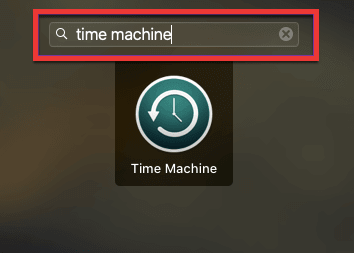
- Time Machine Sistem Geri Yükleme uygulamasında ok tuşlarını kullanarak yerel zaman çizelgesine, yedeklemelere ve anlık görüntülere göz atın.
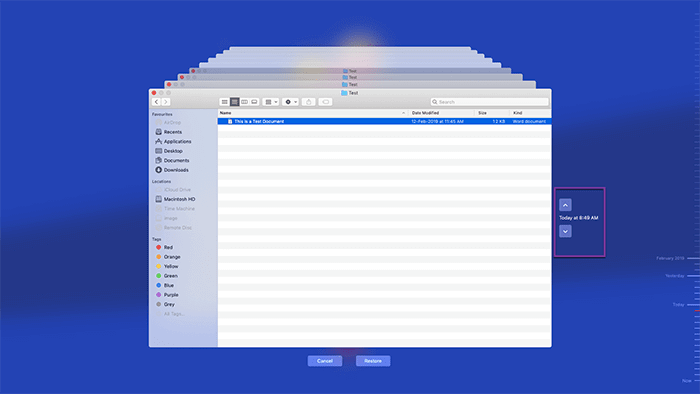
- Geri almak istediğiniz dosyaları seçin ve bunu yapmak içinGeri Yükle düğmesine tıklayın.
- Açılan klasöre gidin ve önceki adımda geri yüklediğiniz dosyaların geri döndüğünü onaylayın.
Ayrıca Okuyun: Harici Sabit Sürücü Mac'inden Veriler Nasıl Kurtarılır
Yöntem 2: Geri Al komutunu deneyin
Geri al komutu, Mac'i daha yeni sildiyseniz ve geri almak için önceden herhangi bir işlem yapmadıysanız, Mac'teki verileri kurtarmanın en kolay yollarından biridir. Nasıl kullanılacağı aşağıda açıklanmıştır.
- Öncelikle, dosyayı sildiğiniz uygulamayı vurgulayın.
- Şimdi, menü çubuğundan Düzenle seçeneğini seçin.
- Son olarak, "dosya adınız" için Taşımayı Geri Al'ı tıklayın.
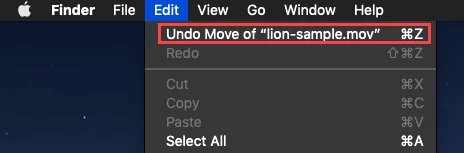
Yöntem 3: Mac'ten veri kurtarmak için Terminal'i kullanın
Mac'teki Terminal, dosyaları farklı bir konuma taşıma, uygulamaları kontrol etme vb. gibi temel işlemleri gerçekleştirmek için bir komut satırı arabirimi sunar. Silinen verileri kurtarmak için de Terminal'i kullanabilirsiniz. Ayrıca, bu araç Kurtarma Modunda mevcut olduğu için, bu veri alma yöntemi macOS'inizin önyükleme yapmadığı durumlarda bile kullanılabilir. Verileri Terminal aracılığıyla kurtarma adımları aşağıdadır.
- Kurtarma moduna girmek için güç düğmesine basarken Mac'inizi kapatın veCommand+R tuşlarını basılı tutun.
M1 Mac kullanıyorsanız, cihazınızı kapatın, Yükleme Başlangıç Seçenekleri ekranını görene kadar güç düğmesine basın, Seçenekler'iseçin ve sonraki adımageçin.

- Kurtarma moduna girdikten sonraUtilities menüsüne gidin ve Terminal'i seçin.
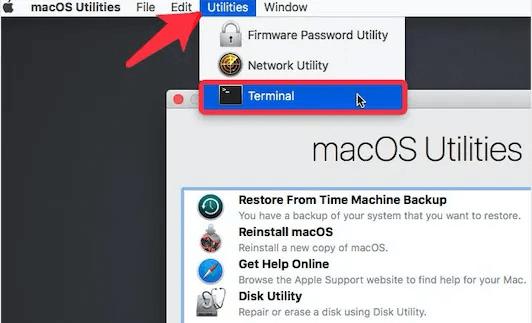
- Şimdi,Sistem Bütünlüğü Koruması (SIP): csrutil disablekomutunu girin veEntertuşuna basın.
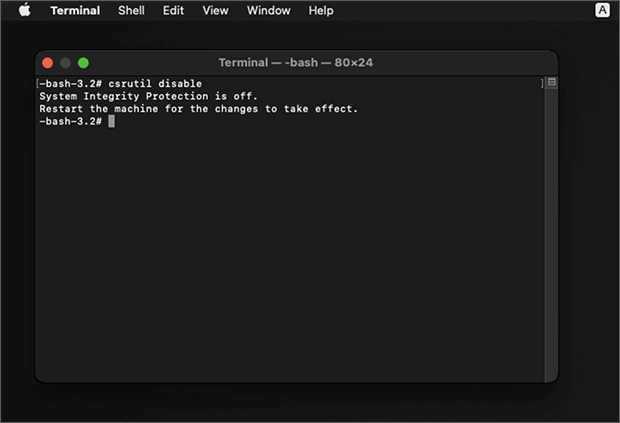
- Cihazınızı yeniden başlatın veTerminal'i yeniden başlatın.Bu sefer masaüstünden de açabilirsiniz.
- Şimdi, Terminal'decd .Trash yazın ve Trash klasörüne gitmek için Entertuşuna basın.
- Çöp klasöründe bulunan tüm dosyaların bir listesini almak içinls -al ~/.Trash yazın ve Enter'abasın.
- Silinen bir dosyayı güvenli bir dizine taşımak içinmv file1 file2 komutunu girin (örneğin, mv document.pdf ~/Documents).
Yöntem 4: Verileri bir Windows PC'ye kurtarma
Sürücüsünü Windows bilgisayarınıza harici bir sürücü olarak bağlayarak, ölü bir Mac'teki verileri kurtarabilirsiniz. Ancak, verilerinizi bu şekilde kurtarmak için Disk Drill gibi üçüncü taraf bir uygulamaya ihtiyacınız olacak. Uygulamayı edinebilir ve Windows PC'nizde Mac verilerini almak için talimatları arayabilirsiniz. Unutmayın, bu yöntem yeni başlayanlar için biraz karmaşık olabilir.
Ayrıca Okuyun: En İyi Mac Disk Onarım Yazılımı
Yöntem 5: Özel yazılım kullanın
Bir Mac'ten veri kurtarmak için web'de çok sayıda program bulunmaktadır. Gerekeni yapmak için bunları kullanabilirsiniz. Seçim yapamayacak kadar kafanız karıştıysa veya hangi programın doğru olduğuna karar veremiyorsanız, iyi araştırılmış Mac için en iyi veri kurtarma yazılımı listemizden birini seçebilirsiniz.
Yöntem 6: Cihazınızı bir veri kurtarma laboratuvarına gönderin
Verileri kendiniz kurtaracak kadar kendinize güvenmiyorsanız veya üçüncü taraf bir uygulama kullanmak istemiyorsanız, Mac'inizi bir veri kurtarma laboratuvarına gönderebilirsiniz. Verilerinizi kurtarmak için bu yöntem biraz pahalı ve külfetli olabilir. Yine de, denemek için aşağıdaki adımları takip edebilirsiniz.
- İlk olarak, güvenilir bir veri kurtarma laboratuvarı bulun ve seçin. Google'da da aynısını yapabilirsiniz.
- Şimdi bir iş emri oluşturun ve Mac'inizi laboratuvara gönderilmek üzere hazırlayın.
- Laboratuvardan alınan fiyat teklifini inceleyin ve onaylayın.
- Son olarak, alınan verileri tercih ettiğiniz depolama cihazında alın.
Yukarıda, bir Mac'ten veri kurtarmak için denenmiş ve test edilmiş bazı yöntemlere baktık. Şimdi, okuyucularımız için bir bonus olarak, başarılı veri kurtarma için birkaç etkili ipucumuz var.
Ayrıca Okuyun: Silinen Video Kurtarma Nasıl Yapılır?
Mac'ten Verileri Başarıyla Kurtarmak İçin İpuçları
Aşağıdaki ipuçları, Mac'inizden başarılı bir şekilde veri almanıza yardımcı olabilir.
- Cihazınızda önemli verilerin eksik olduğunu fark ettiğiniz anda beklemeyin ve kurtarma işlemine başlayın.
- Silinen verileri üzerine yazılmaması için kurtarmadığınız sürece, Mac'inizde herhangi bir gereksiz veri aktarımı faaliyetinde bulunmamaya çalışın.
- Verileri sorunsuz bir şekilde kurtarmak için hiçbir sabit sürücü veya kötü amaçlı yazılım sorununun bilgisayarınızı rahatsız etmediğinden emin olun.
Yani, hepsi Mac'ten veri kurtarmakla ilgiliydi. Şimdi, bununla ilgili herhangi bir sorunuz veya kafa karışıklığınız varsa ihtiyacınız olan cevapları almak için aşağıdaki bölümü inceleyebilirsiniz.
Sıkça Sorulan Sorular
Bu bölümde, Mac'te silinen verileri geri yükleme hakkında aklınıza gelebilecek hemen hemen her sorunun yanıtını bulacaksınız.
S1. Açılmayan bir Mac'teki verileri kurtarabilir misiniz?
Şans eseri, çalışmayan bir Mac'ten veri geri yükleme mümkündür. Bazı programlar, gri, beyaz veya siyah bir ekran gösteren ancak açılmayan bir Mac'ten veri almanıza yardımcı olabilir. Gerekli verileri almak için bunları kullanabilirsiniz.
S2. Mac'te kalıcı olarak silinen dosyaları kurtarmak mümkün mü?
Kalıcı olarak silinen dosyaları, üzerine yeni dosyalar yazılana kadar kurtarabilirsiniz. Bu dosyaları kurtarmak için Time Machine yedeklemesini veya üçüncü taraf yazılımını kullanabilirsiniz.
S3. Mac bilgisayarımdaki dosyaları yazılım olmadan nasıl kurtarırım?
Bu yöntemlerle herhangi bir yazılım olmadan Mac'inizden dosya alabilirsiniz.
- Çöp Kutusuna gidebilir, gerekli dosyaya sağ tıklayıp Geri Koyseçeneğini belirleyebilirsiniz.
- Bir Time Machine yedeklemesi aracılığıyla veri kurtarma işlemi gerçekleştirebilirsiniz.
- Son dosya silme işlemini geri alın.
- Verileri Mac'inizin Terminali aracılığıyla kurtarabilirsiniz.
Ayrıca Okuyun: Mac için En İyi Ücretsiz Bölme Yazılımı
Özetliyor
Yukarıda, bir Mac'ten verilerin nasıl kurtarılacağına dair kapsamlı bir kılavuz vardı. Kayıp verileri almak için içinde paylaşılan çeşitli yöntemleri inceleyebilirsiniz.
Yukarıdaki yöntemleri uygularken herhangi bir zorlukla karşılaşırsanız veya verilerinizi kurtarmak için başka bir yardıma ihtiyacınız olursa, bize yorum yazmaktan çekinmeyin. Size elimizden gelen en iyi şekilde yardımcı olmaktan mutluluk duyacağız.
